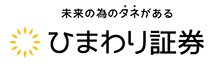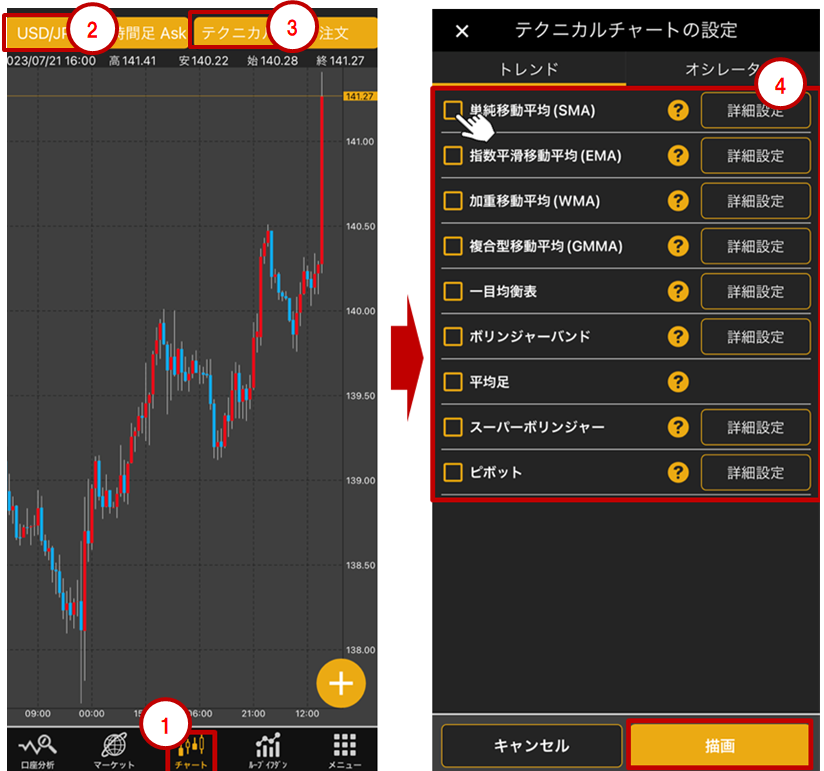お問い合わせ内容
| No. | 24534 | 日時 | 2023/07/28 00:00:00 |
|---|---|---|---|
| 内容 | テクニカルチャートの表示方法 | ||
回答
■テクニカルチャートの表示方法
▼ひまわりFX PRO版 ▼ひまわりFX WEB版 ▼ひまわりFX アプリ版 ■ひまわりFX PRO版 1.チャート画面の上側赤枠で囲まれている「テクニカルチャートの追加」ボタンをクリックいただくと、 チャート画面右端にテクニカルチャートの追加(一覧)が表示されます。 ※ご利用いただけるテクニカルは全部で27種類ございます。 2.テクニカルチャート追加(一覧)から表示させたいテクニカルチャートをクリックすると、 選んだテクニカルがチャート画面上に表示されます。 ※【ひまわりFX PRO操作マニュアル】も併せてご参照ください。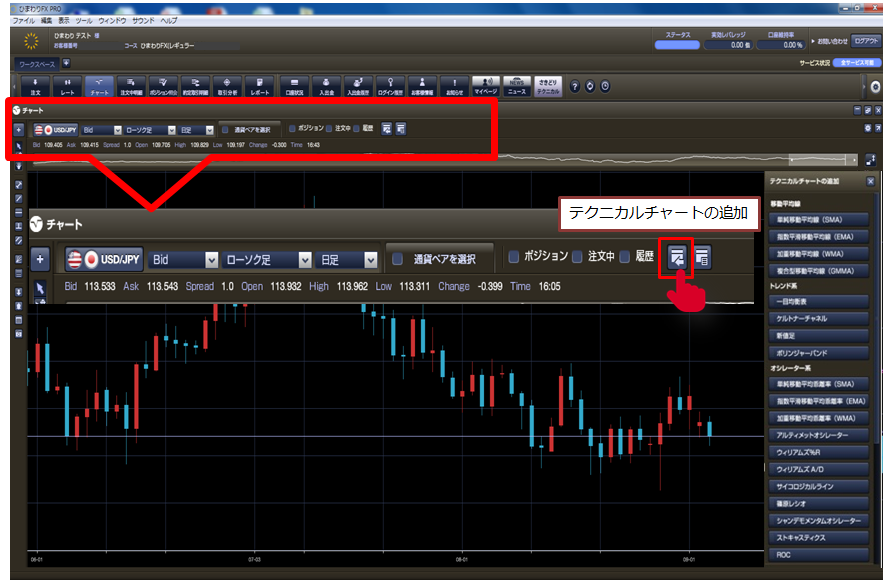
■ひまわりFX WEB版 1.メニュー欄の「チャート」を開きます。 2.通貨ペアや足種を選択し、[チャート設定]ボタンをクリックします。 3.保存1〜3で画面の切替が可能です。最大3画面まで保存できます。 4.描きたいツールの左側にチェックを入れるとチャート上にテクニカルが表示されます。 5.右側の矢印をクリックすることでそのツールの設定を開き、色等を変更することができます。 ※【ひまわりFX WEB操作マニュアル】も併せてご参照ください。
■ひまわりFX アプリ版 1.画面下にあるチャートをタップします。 2.画面左上にある通貨ペアをタップすると通貨ペアが選べるのでご希望の通貨ペアを選択します。 3.通貨ペアを選択後、画面上にあるテクニカルをタップするとチャート設定ができます。 4.設定が完了しましたら描画をタップすることでチャートに反映されます。
お問い合わせ
「よくあるご質問」をご覧いただいても解決しない場合は、お電話またはお問い合わせフォームより質問内容をお送りください。
0120-86-9686
受付時間:午前9時~午後5時(土・日・元日除く)